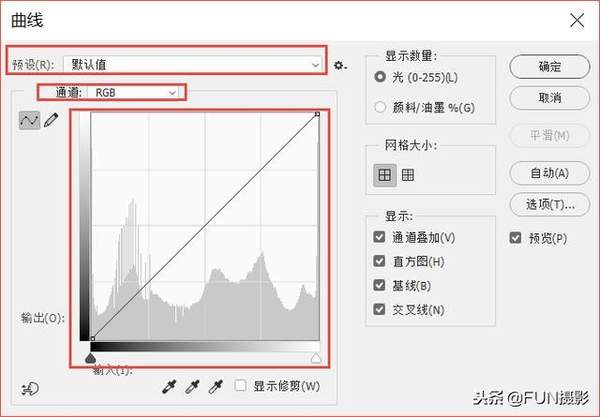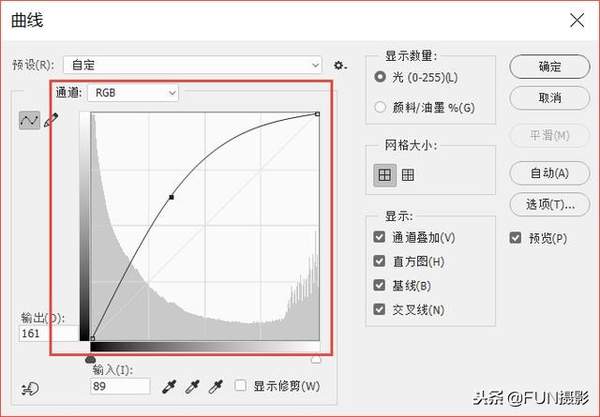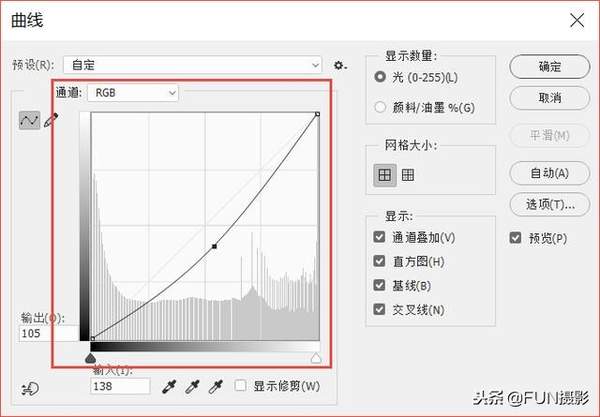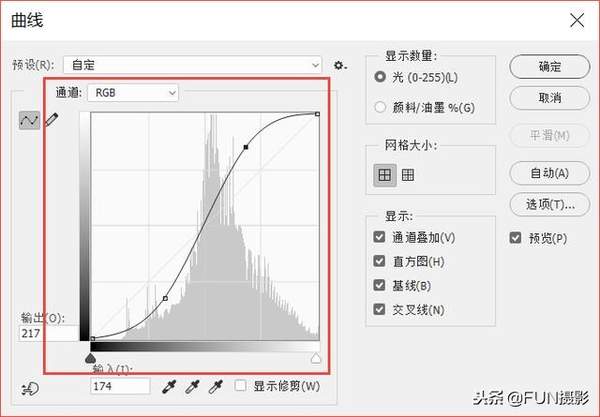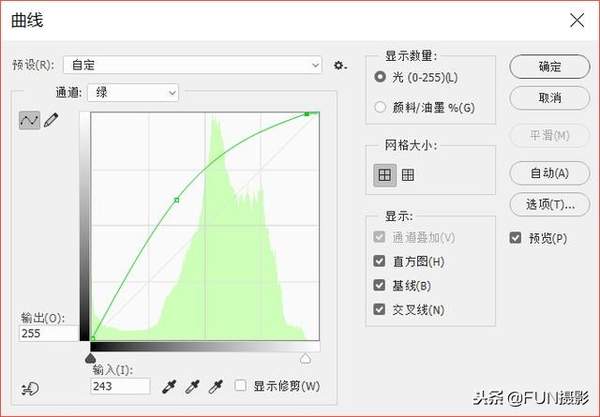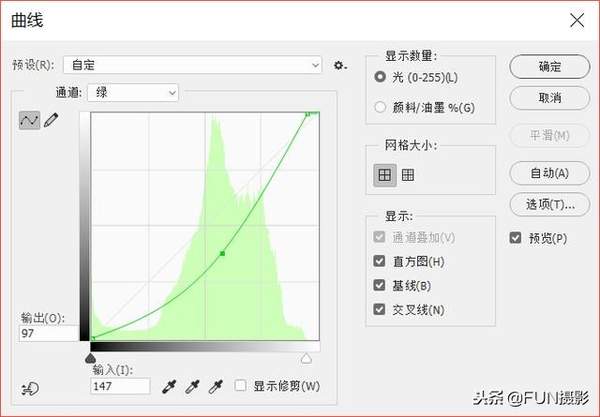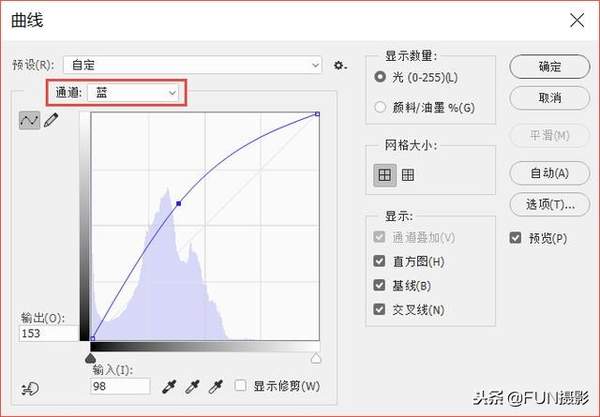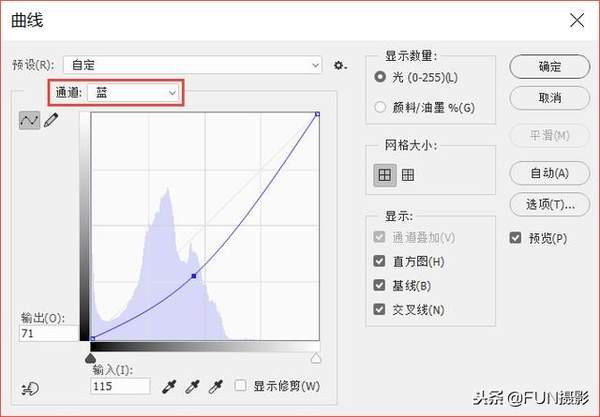摄影后期调色技巧和经验(ps曲线调色教程)
在调色方面,曲线简直可以说是万能的,也有人说是PS后期调色之王,可以通过增加各种锚点及调整曲线的状态来反应照片的所有亮度与细节,它不仅可以调整图像的亮度,对比度,还可以调整图像的色彩,同时可以精准的协助你来表达每一个色彩区域的准确度,当然这也需要你有较强的专业知识。小编仍在努力学习中。今天来分享“曲线”的调色方法。
开始之前啰嗦句话:尽管曲线调色非常灵活,还是需要与其他工具一起配合才完成一幅作品的整体调试。所以不要神化曲线和过度依赖曲线
下面开始干货:如果你感觉本教程还不错,记得给个赞并关注转发给身边的朋友哈。
1.曲线面板:预设、通道、曲线。
2.亮曲线:提亮图案。记住在RGB全模式通道下使用。
原图:
调整后:
3.暗曲线:压暗曲线。记住在RGB全模式通道下使用。
原图:
调整后:
上面的原理就是在RGB全通道状态下,提亮或压暗所有红蓝绿三个通道的整体亮度或暗调。
4.“S”曲线:提高对比度。一样可以使用RGB全通道模式,当然如果你想试试单色通道也可以拉下试试,但记得保留备份原片。
原图:
调整后:
5.反“S”曲线:降低对比度。
原图:
调整后:
6.调色彩:
互补色:青与红、品红和绿、黄和蓝。这块需要死记,要记熟,对后边调色与提升效率还有完善细节起着很重要的作用。特别是定色调这块。注意看下面每个通道在改变曲线状态后的效果
原图:
偏红色调:红通道,曲线向右上角拉。
偏青色调:红通道,曲线向左下角拉。
偏绿色调:绿通道,曲线向右上角拉。
偏品色调:绿通道,曲线向左下角拉。
偏蓝色调:蓝通道,曲线向右上角拉。
偏黄色调:蓝通道,曲线向左下角拉。
这就是曲线调色的神奇魅力,总之,你想的色调和效果都可以通过曲线来一步步实现。同时结合其他工具或滤镜的配合,就可以轻松完成一幅大片的调色方案。会让你深陷这种享受而不能自拔。但是小编还是要告诉你,摄影前期更重要,随然离不开后期的支持,但是我们玩的毕竟是摄影而不是PS。
以上文章的图片素材均来自网络,如有侵权请联系小编第一时间进行替换和删除。